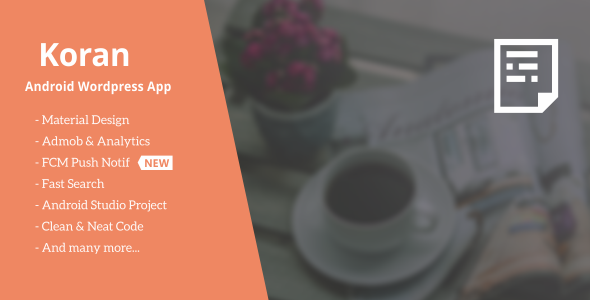- تاریخ : 24th فوریه 2019
- موضوع : اسکریپت , اسکریپت جدید , اسکریپت رایگان , اسکریپت فارسی
- بازدید : 259 نمایش
حذف متا تگ Generator از وردپرس برای امنیت بیشتر
[ad_1]

یکی از راهکارهای هک کردن این سیستم این هست که هکر بتواند نسخه سیستم شما را مشاهده کند و بداند که آیا شما از آخرین نسخه سیستم استفاده میکنید یا خیر؟! به عنوان مثال نسخه ۴.۹ وردپرس دارای مشکل امنیتی هست و این مشکل در نسخه ۴.۹.۱ برطرف شده. حالا فرض کنید نیمه شب وردپرس آپدیت شده و شما تا فردا ظهر سایتتان را آپدیت نمیکنید! هکر میتواند به راحتی مشاهده کند که شما از نسخه ۴.۹ وردپرس استفاده میکنید و با استفاده از باگ امنیتی که نسخه ۴.۹ وردپرس داشته، سایت شما را هک کند. به همین راحتی!
در نتیجه با استفاده از یک اشتباه سادهی آپدیت نکردن نسخه وردپرس، سایت شما هک خواهد شد. در هر صورت بهتر هست وردپرس را بصورت خودکار آپدیت کنید. اما اگر نمیخواهید آپدیت خودکار را فعال کنید، میتوانید از دسترسی هکر به نسخه وردپرس خودتان جلوگیری کنید.
در این مطلب میخوانید:
هکر چگونه متوجه میشود نسخه وردپرس ما چیست؟
به راحتی! همانطور که در دوره آموزش امنیت وردپرس توضیح دادم، وردپرس یک متا تگ Generator به بخش Head وبسایت شما اضافه میکند که با راست کلیک روی صفحه و از منوی View Page Source میتوانید این متا تگ را ببینید.

در نتیجه هکر هم میتواند این متا تگ را مشاهده کرده و متوجه شود که نسخه وردپرس شما ۵٫۰٫۳ هست! باگ امنیتی نسخه ۵.۰.۳ را پیدا کرده و سایت شما را هک میکند. البته اگر نسخه ۵.۰.۳ وردپرس باگ امنیتی داشته باشد.
حذف متا تگ Generator از وردپرس
برای حذف متا تگ Generator کافیست یک خط کد به فایل توابع قالب سایتتان اضافه کنید. برای اینکار وارد پوشه قالب سایتتان شده و فایل functions.php را ویرایش کنید. خط زیر را به functions.php اضافه کنید تا متا تگ سازنده یا Generator از وردپرس شما حذف شود.
add_filter( 'the_generator', '__return_false' );حالا سایتتان را رفرش کنید و Page Source را ببینید. به همین راحتی! شما یک قدم به امن کردن وردپرس نزدیکتر شدید.
راستی! برای دریافت مطالب وردپرسی در کانال تلگرام میهن وردپرس عضو شوید.
[ad_2]
لینک منبع مطلب